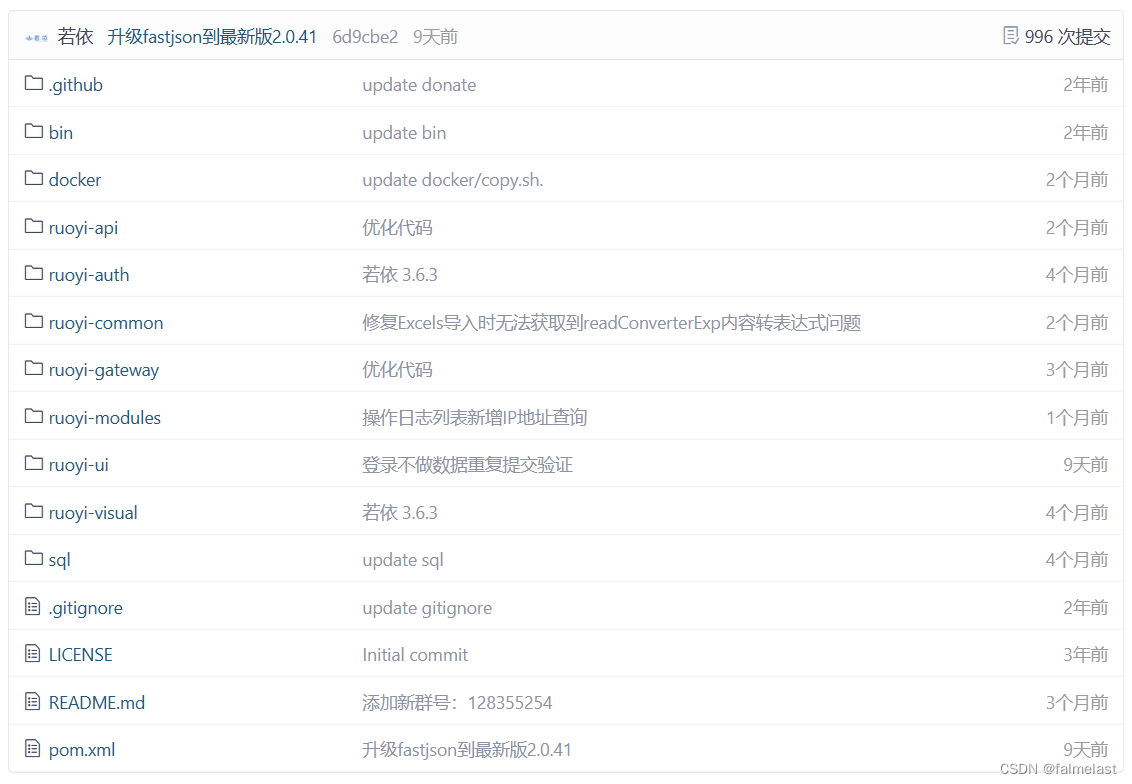
利用SkyWalking追踪ruoyi-cloud认证流程
下载完之后我们还需要用于追踪认证流程的程序SkyWaking。
Ruoyi—Cloud下载
下载/克隆链接
https://gitee.com/y_project/RuoYi-Cloud?_from=gitee_search
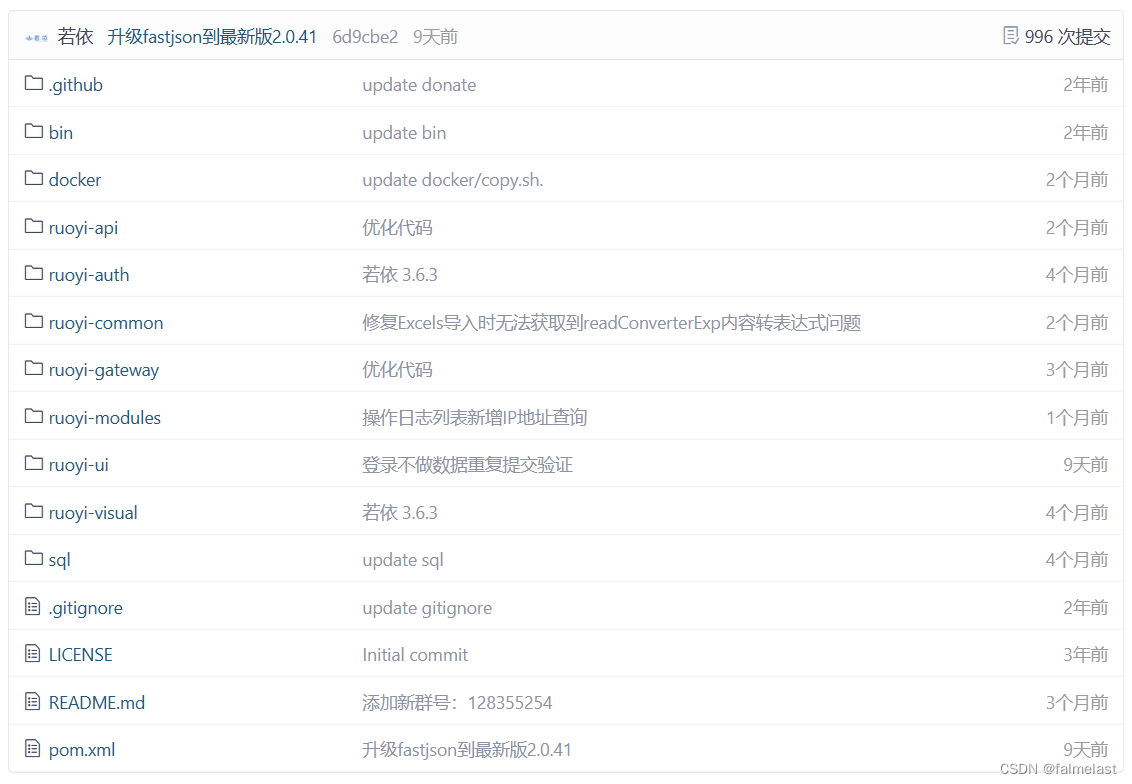
下载完之后我们还需要用于追踪认证流程的程序SkyWaking。
SkyWalking下载
Skywalking具有自己的官网地址提供下载
https://skywalking.apache.org/downloads/
但由于SkyWalking9.0版本配置包是分开下载,所以我们得分别下载相应的配置
APM包:
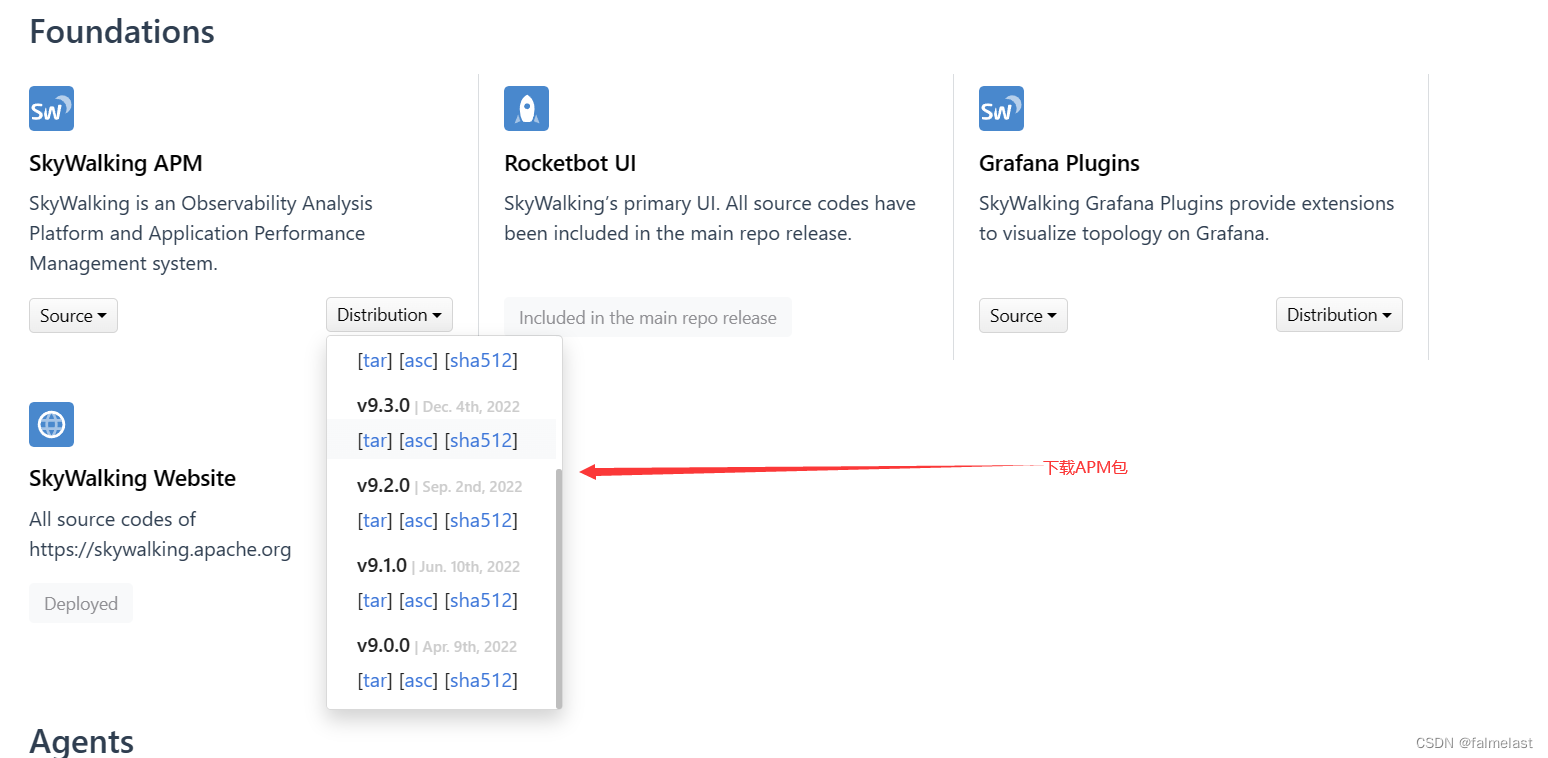
Agent包:
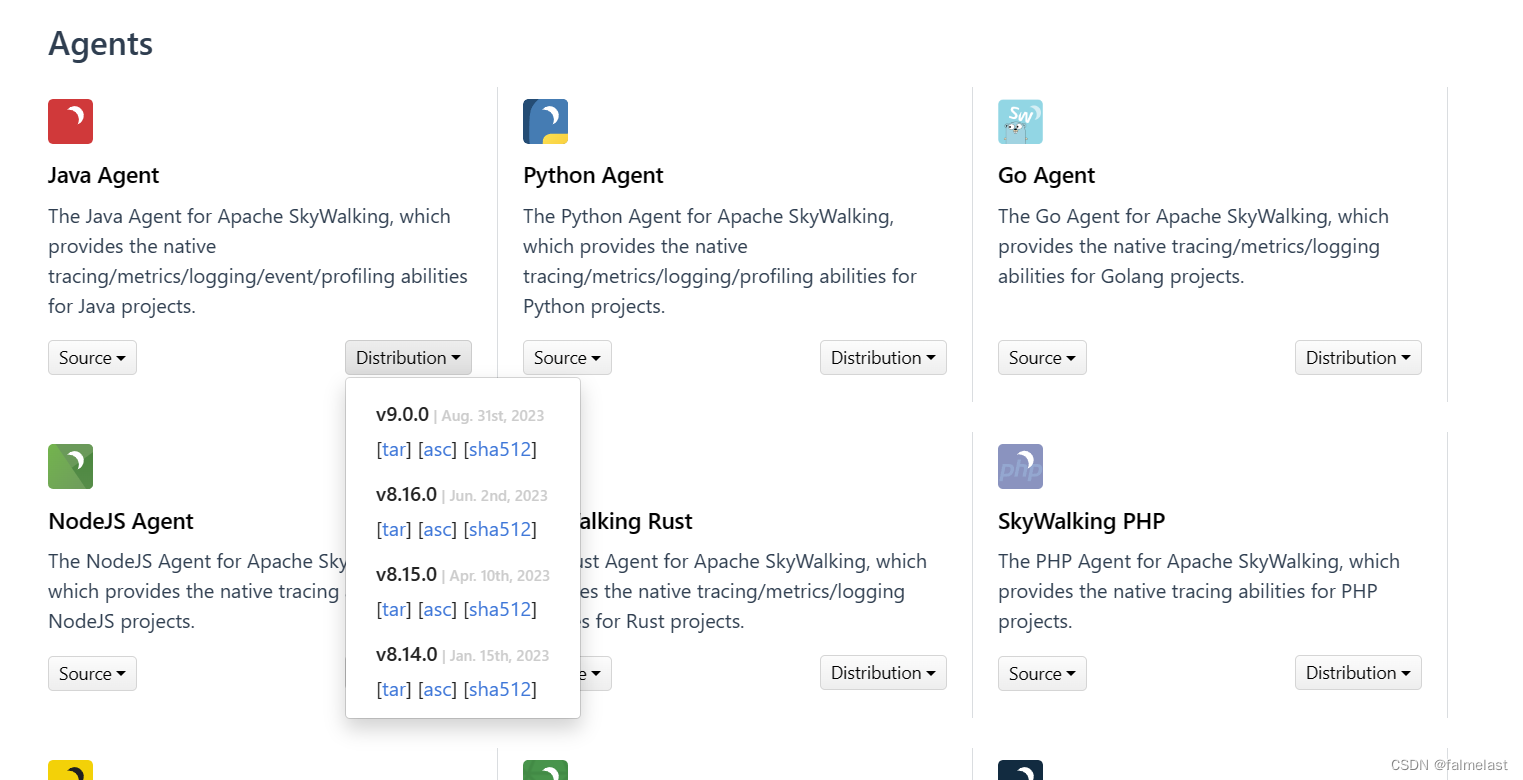
这里建议两个包都放在同一个目录下解压,接下来配置有用到
SkyWalking配置
下载完上述两个包之后,进行解压,将解压出来的agent文件

放入到刚刚你下载的APM文件目录中,并改名为agent
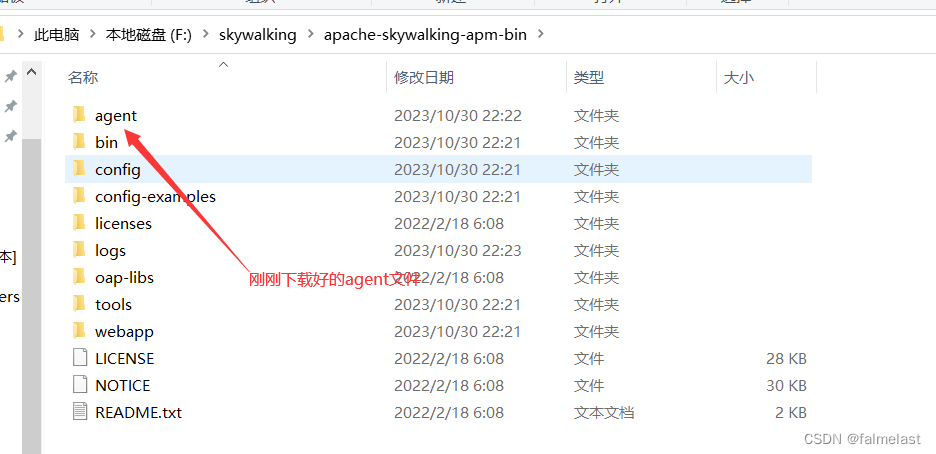
之后,为了防止端口冲突,我们将他的启动端口改为在SpringCloud启动类中配置中没有被占用的端口
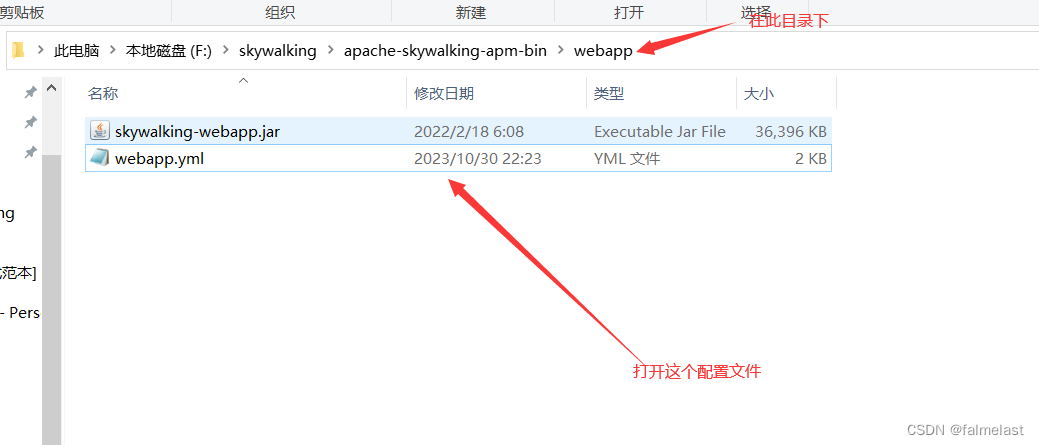
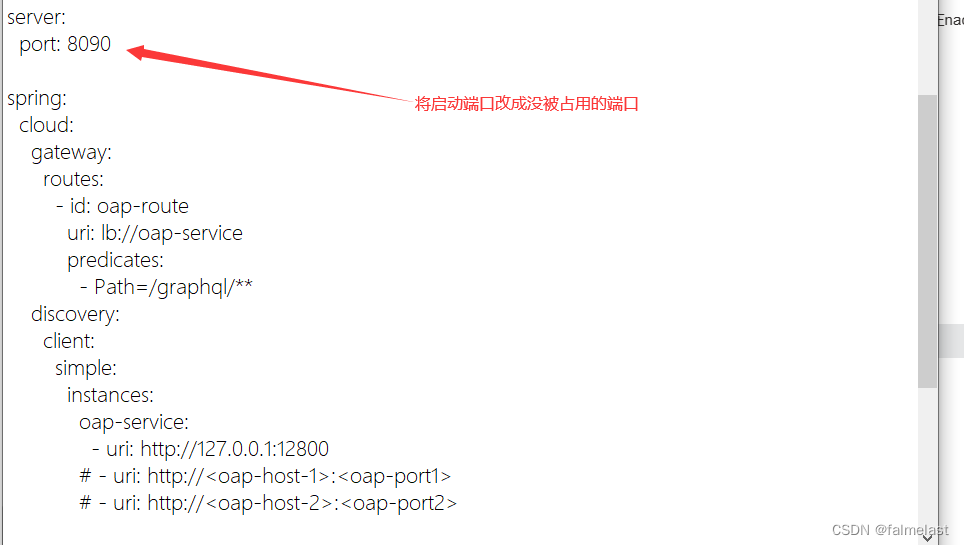
之后就可以运行了
SkyWalking运行
进入到bin文件夹中运行startup.bat
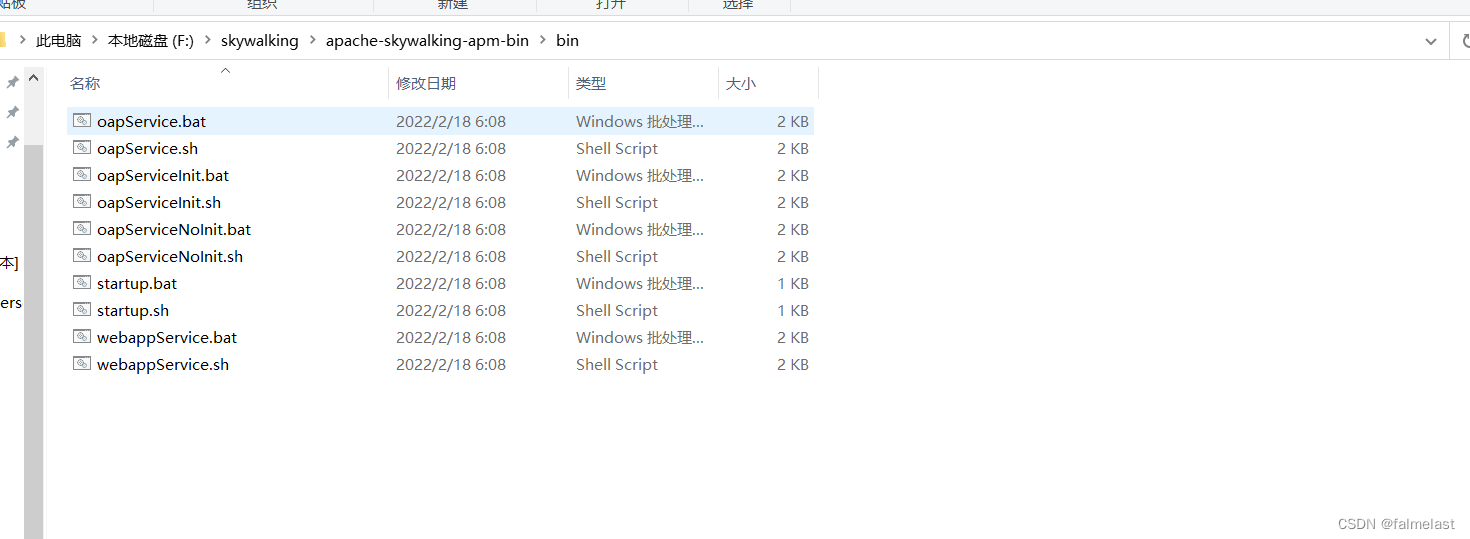
如果不出意外的化就会弹出者两个页面
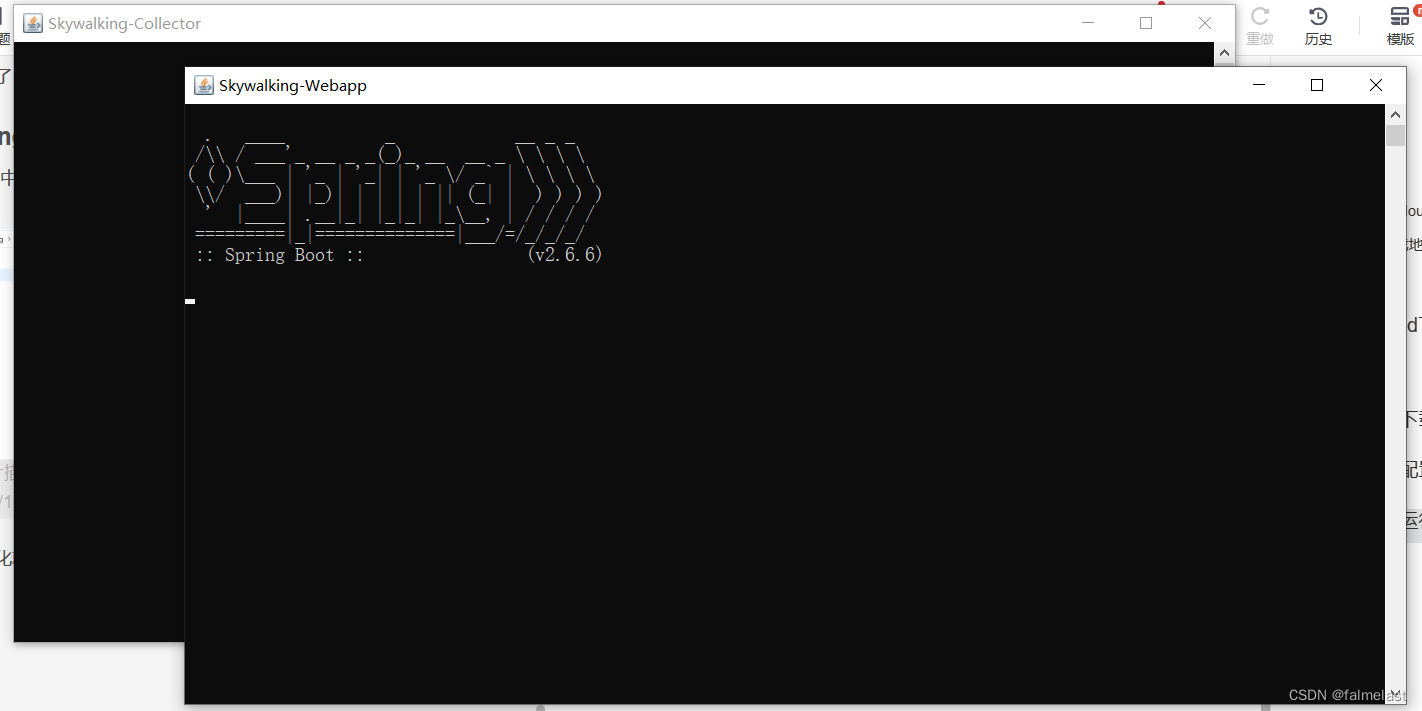
如果这两个页面没有闪退,则证明他正在运行
注意事项
第一次或者有时候即使是启动成功了也会闪退
所以,我们并不能看到这两个界面闪退就说启动失败,我们可以启动后,在网页上输入自己刚刚所配置的端口
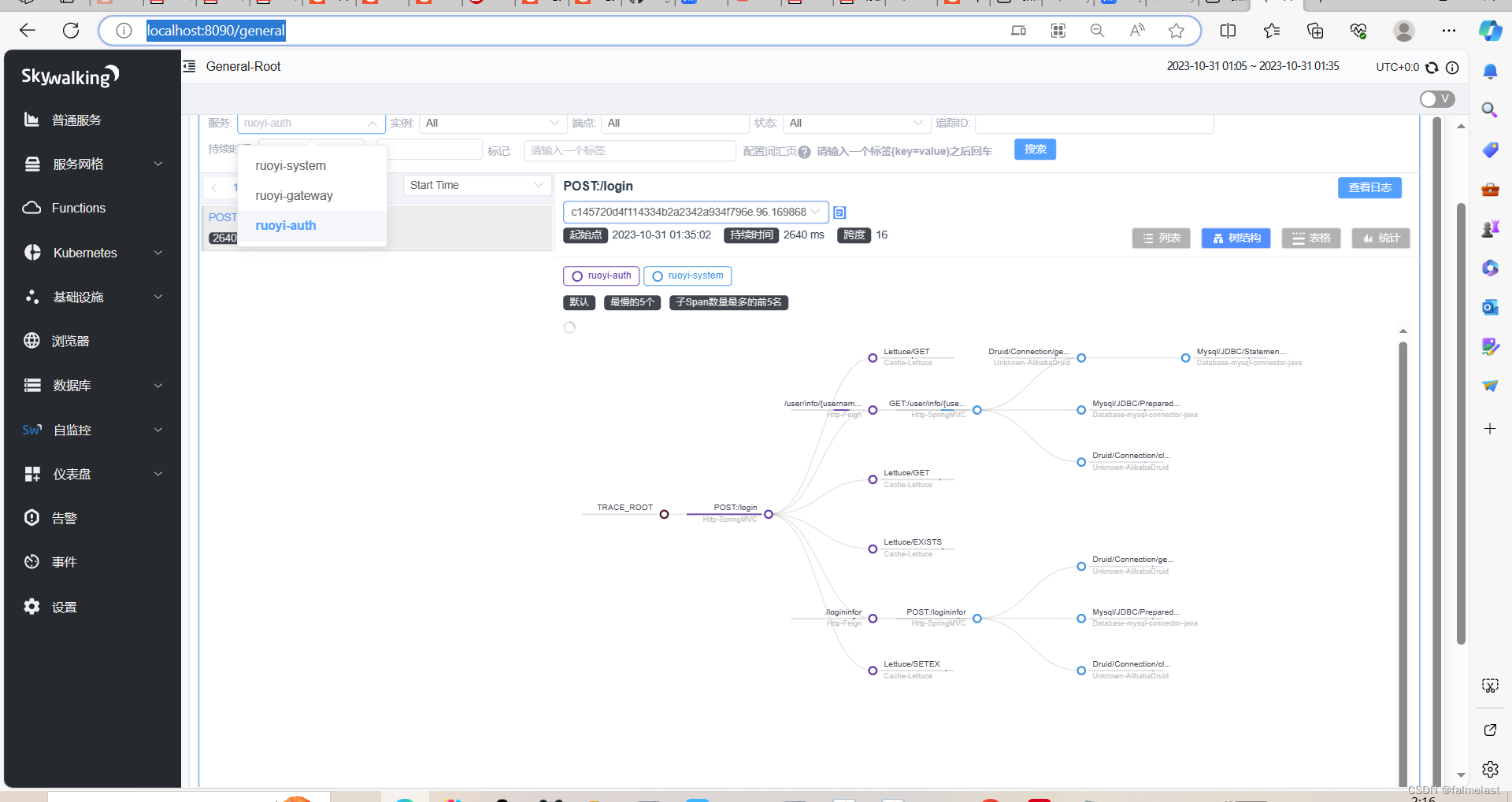
如果即使是闪退,但也会出现这个网页而不是错误,证明也是启动成功的。
Ruoyi—Cloud与nacos配置
注意事项
请注意,若依Cloud只能在nacos2.x.x上版本运行,在其一下的版本是无法运行的,但nacos2.x.x版本不能在Jdk是32位或者17以下的版本运行,建议将jdk升级到64位的17版本上运行,这里贴上nacos与jdk的下载链接
JDK17版本下载地址
https://www.oracle.com/cn/java/technologies/downloads/
nacos下载地址
https://github.com/alibaba/nacos/tags
nacos配置
将nacos文件下的application.properties
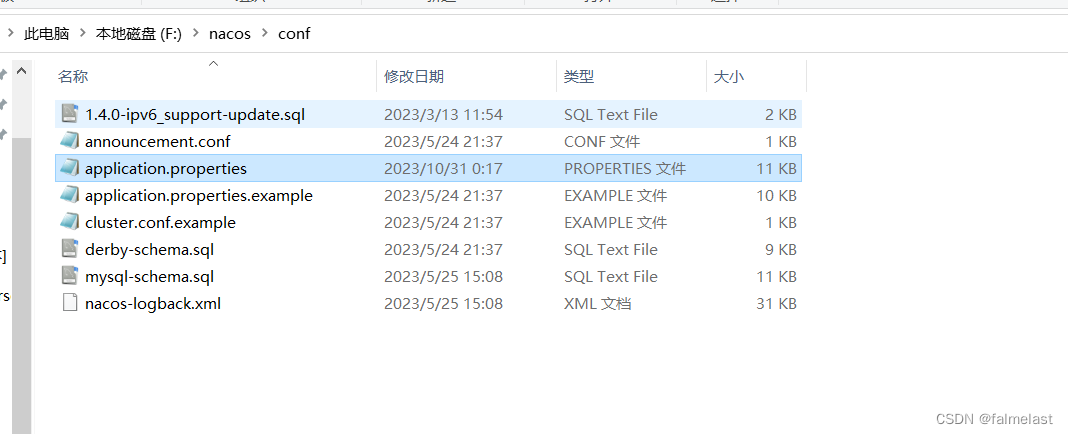
中的这一段进行修改
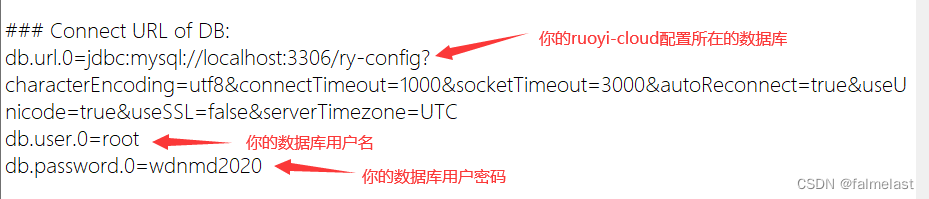
然后返回bin文件下启动
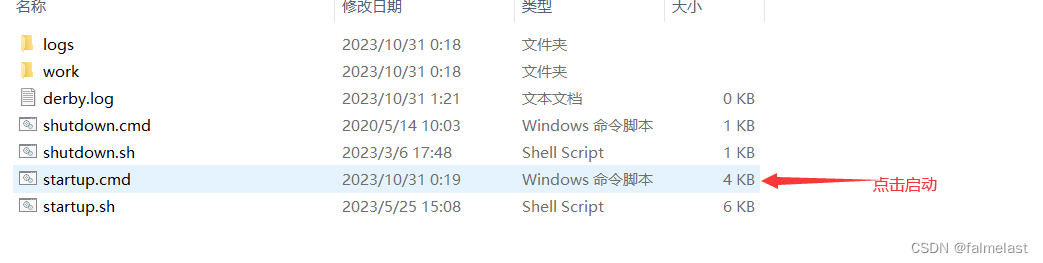
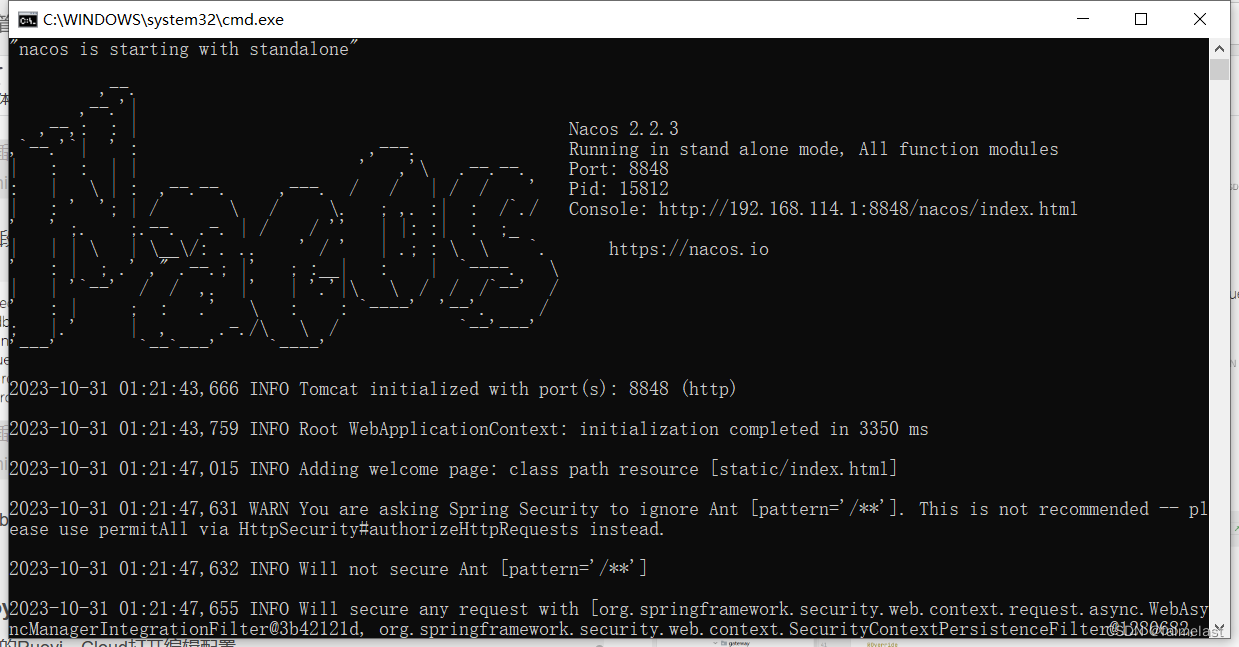
之后打开nacos配置中心修改配置
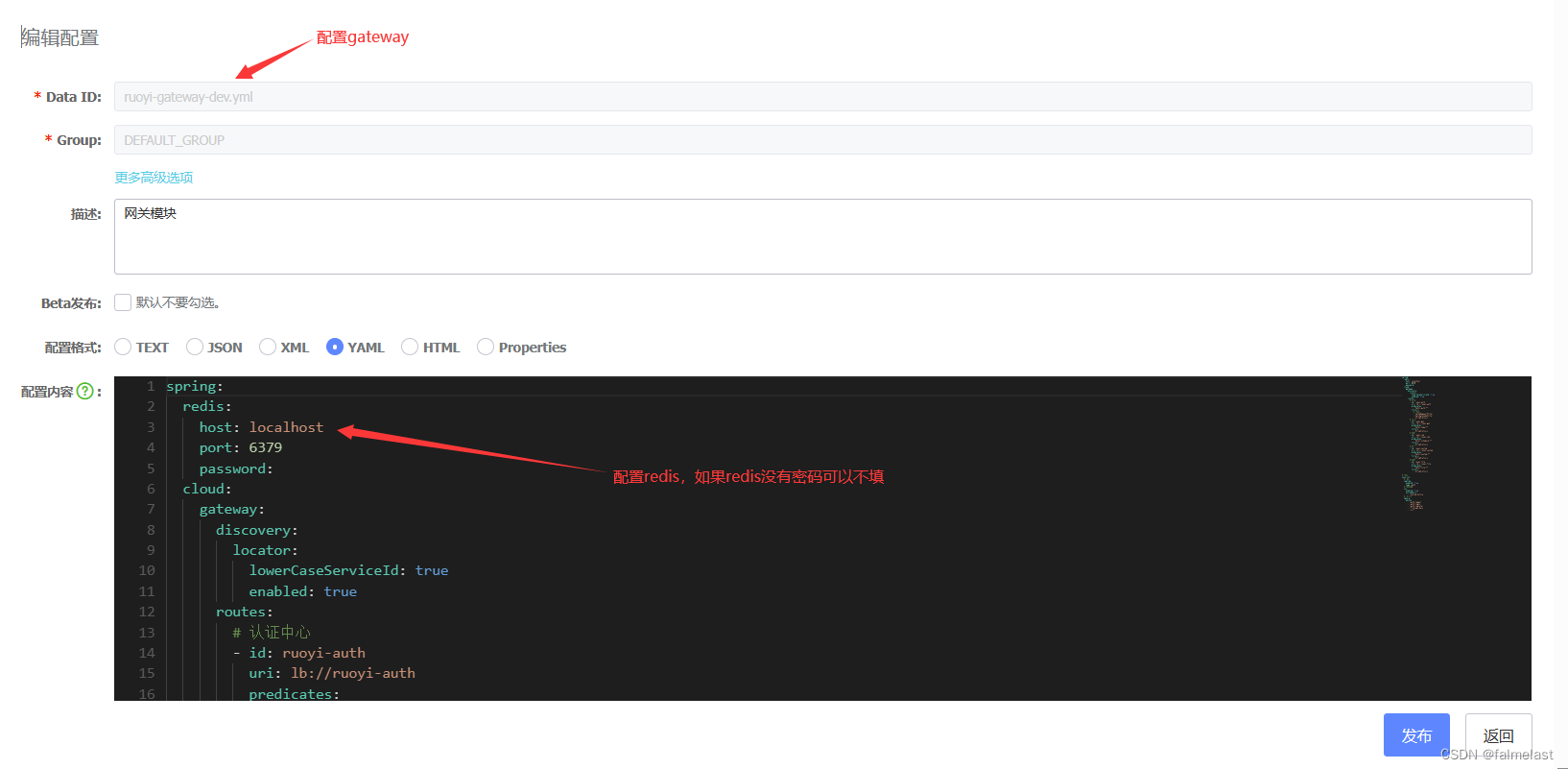
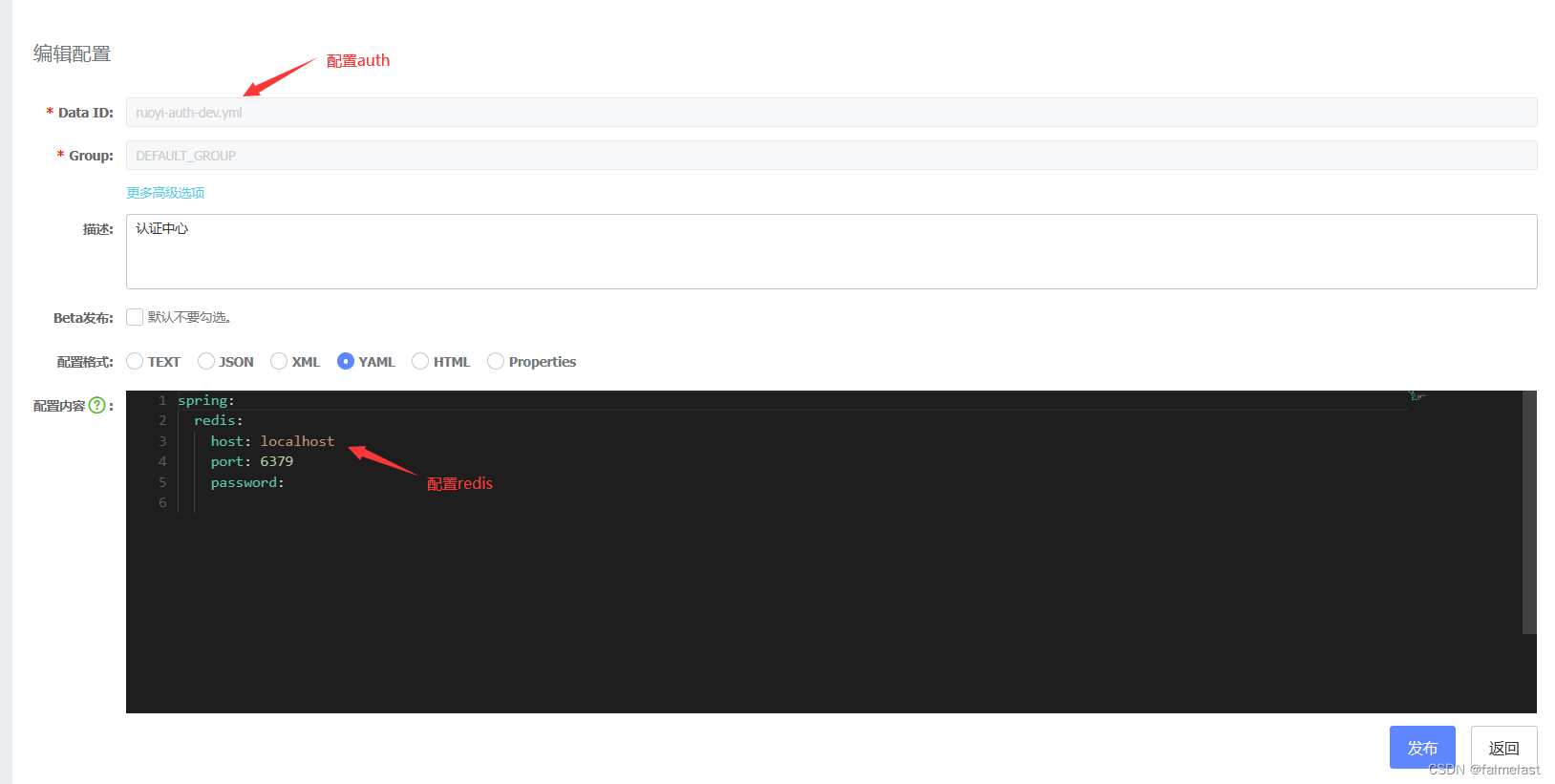
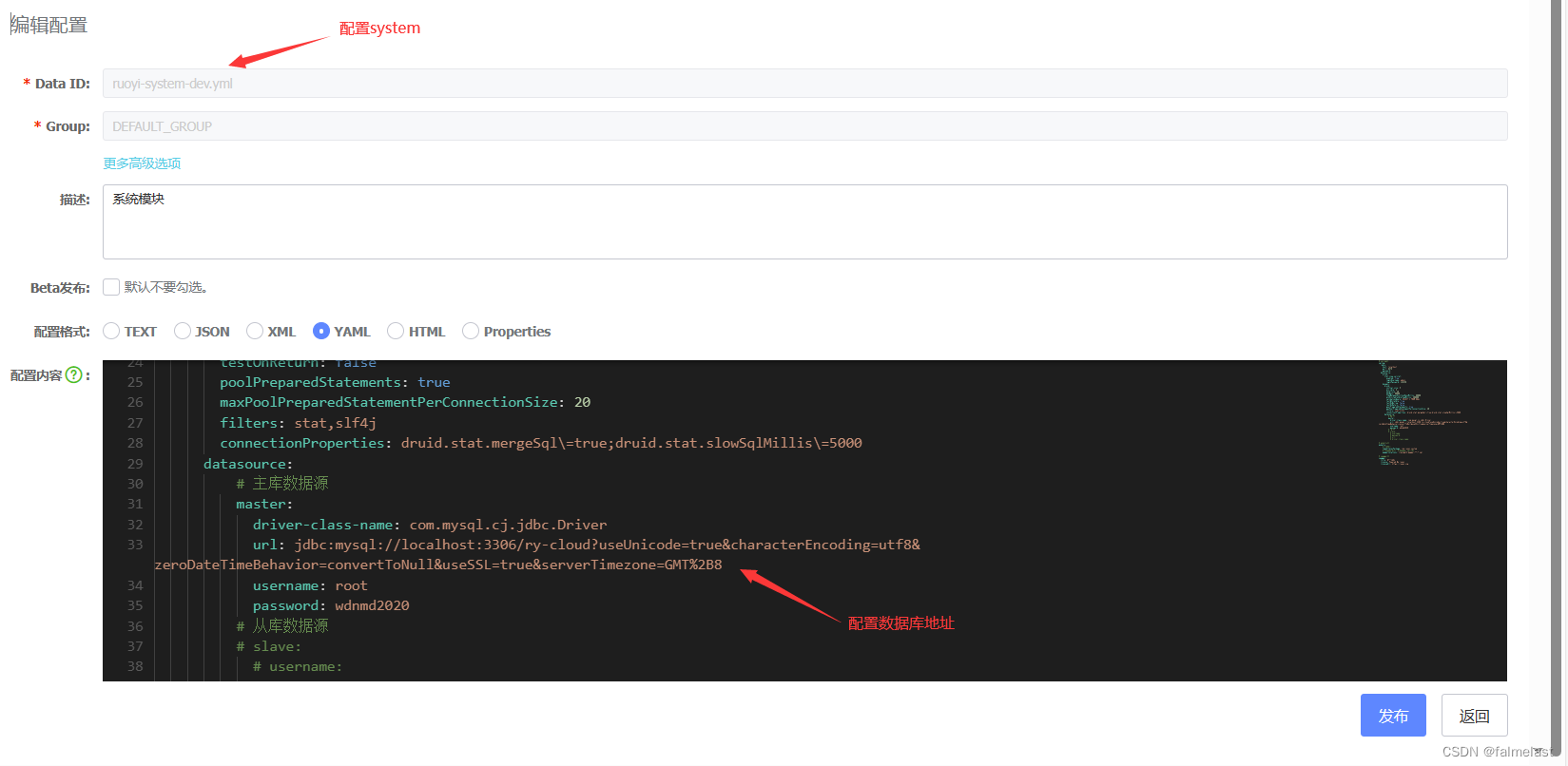
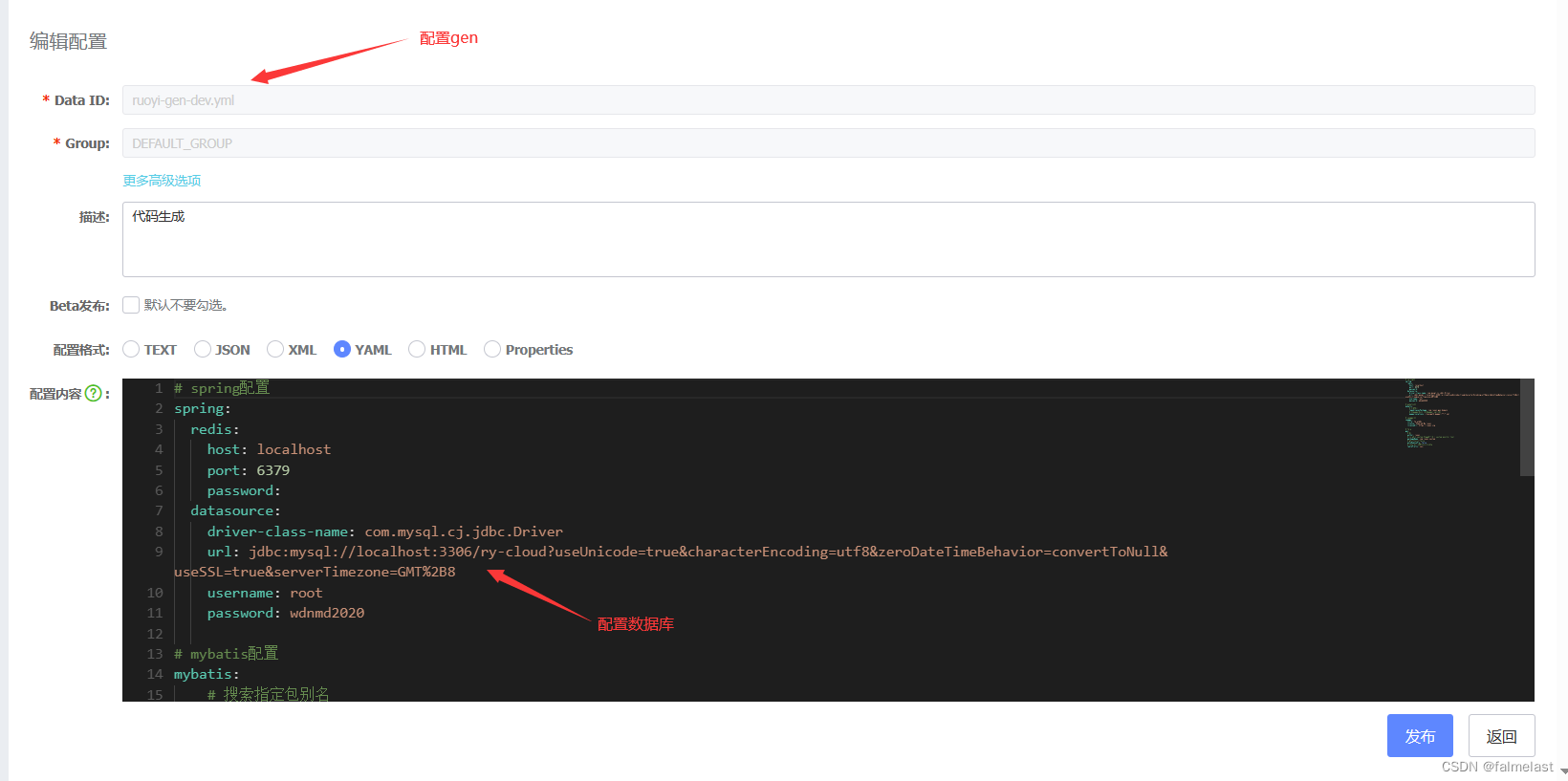
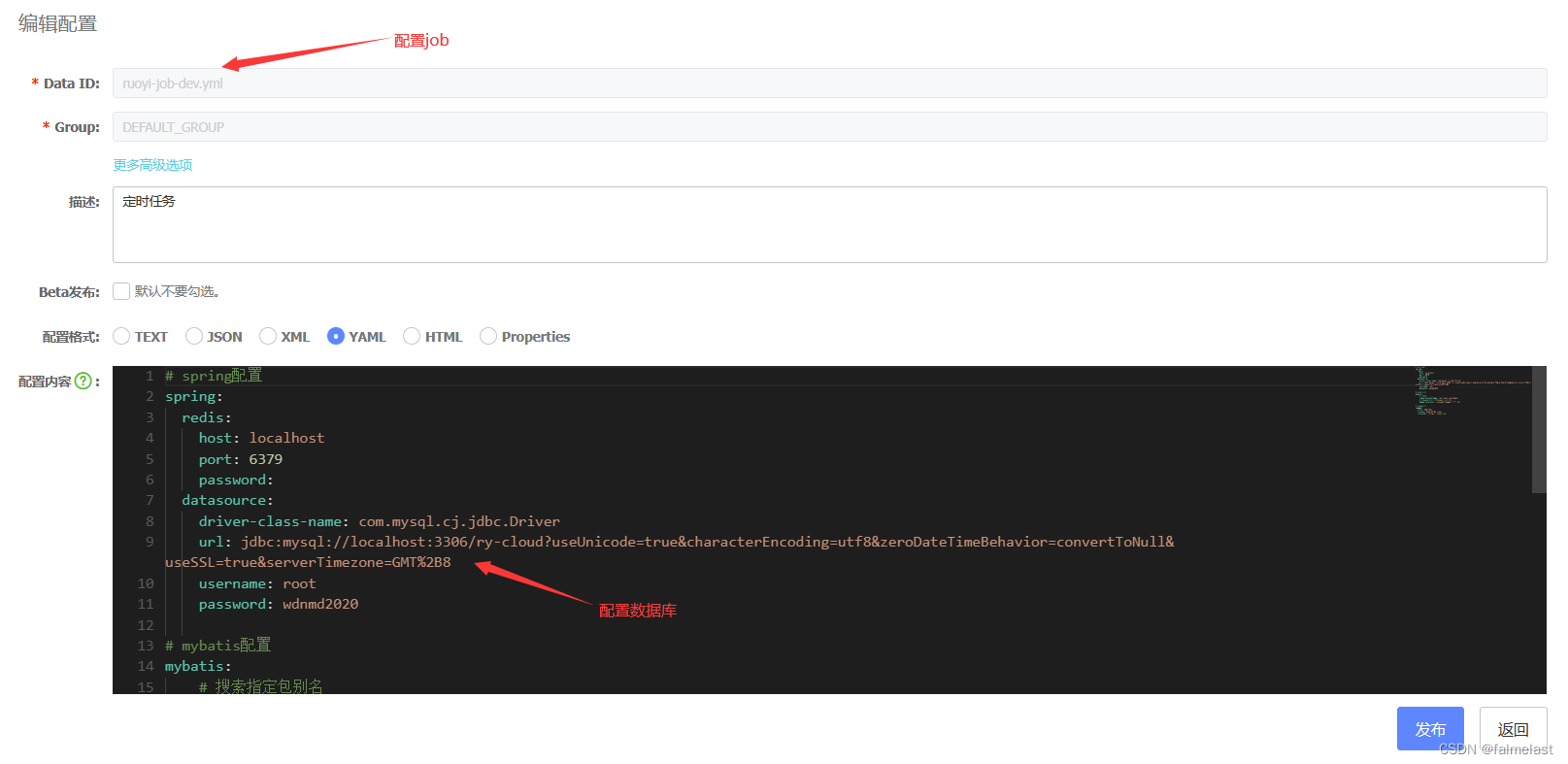
Ruoyi—Cloud配置
将下载好的Ruoyi—Cloud打开编辑配置
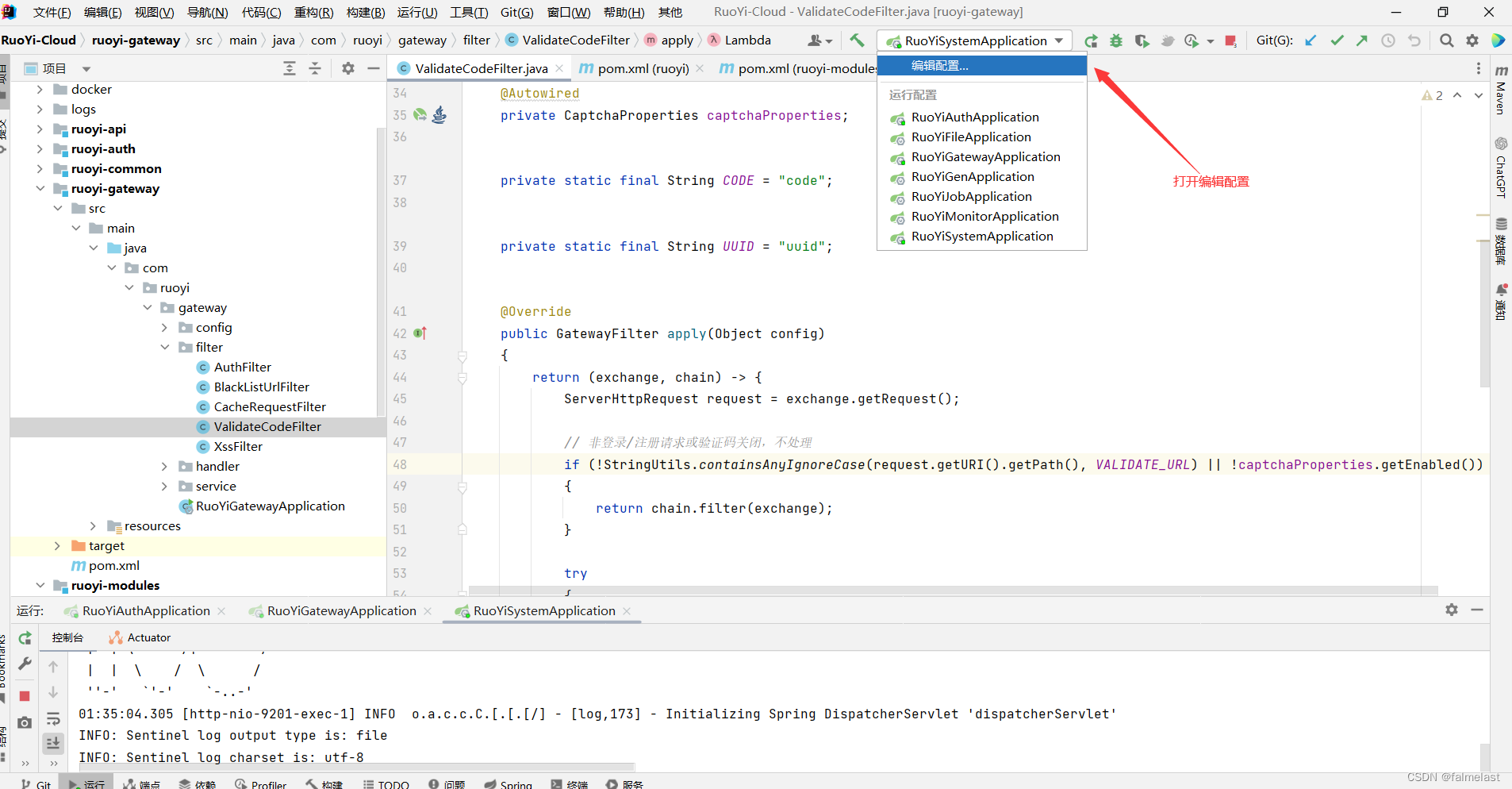
并将ruoyi-auth,ruoyi-gateway,ruoyi-system三个模块的配置进行编辑
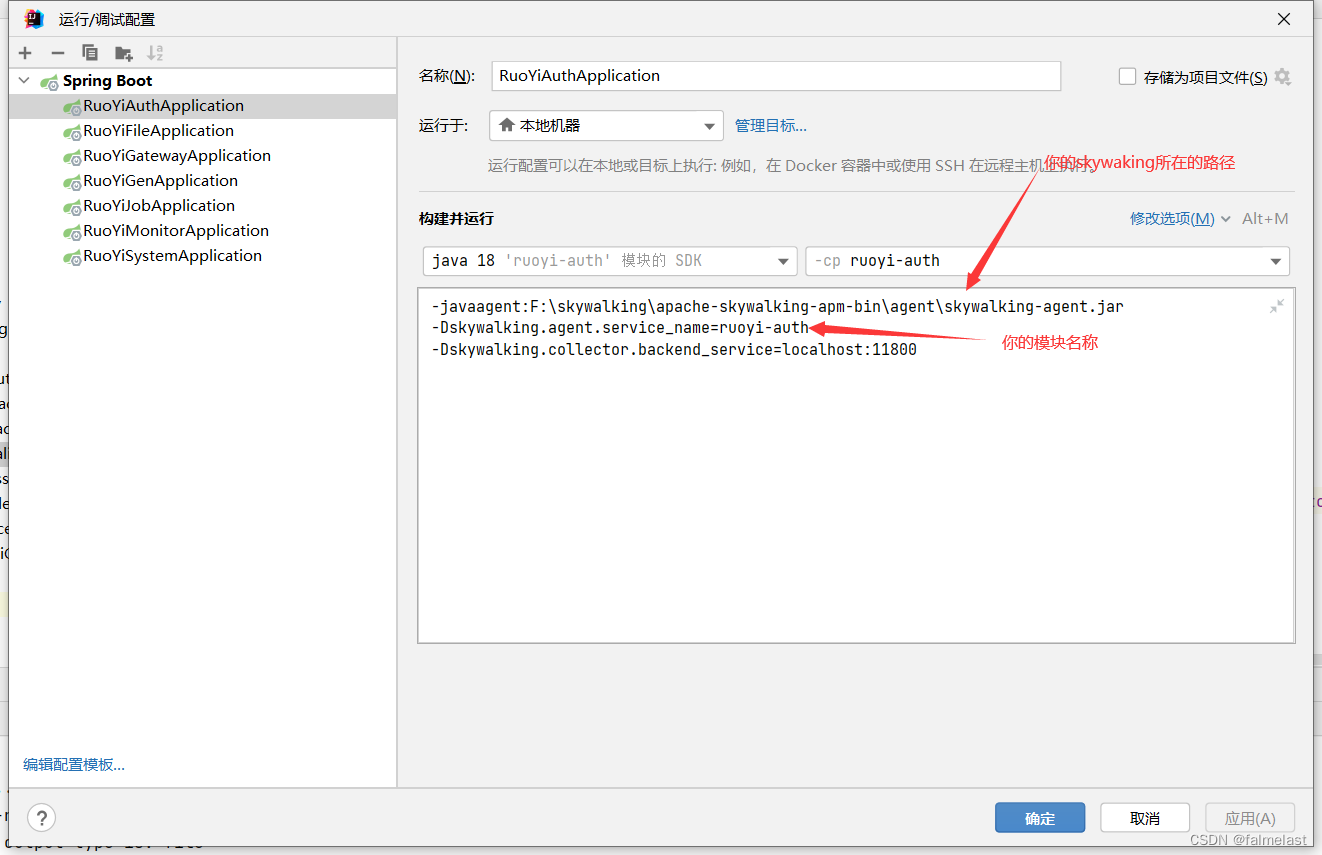
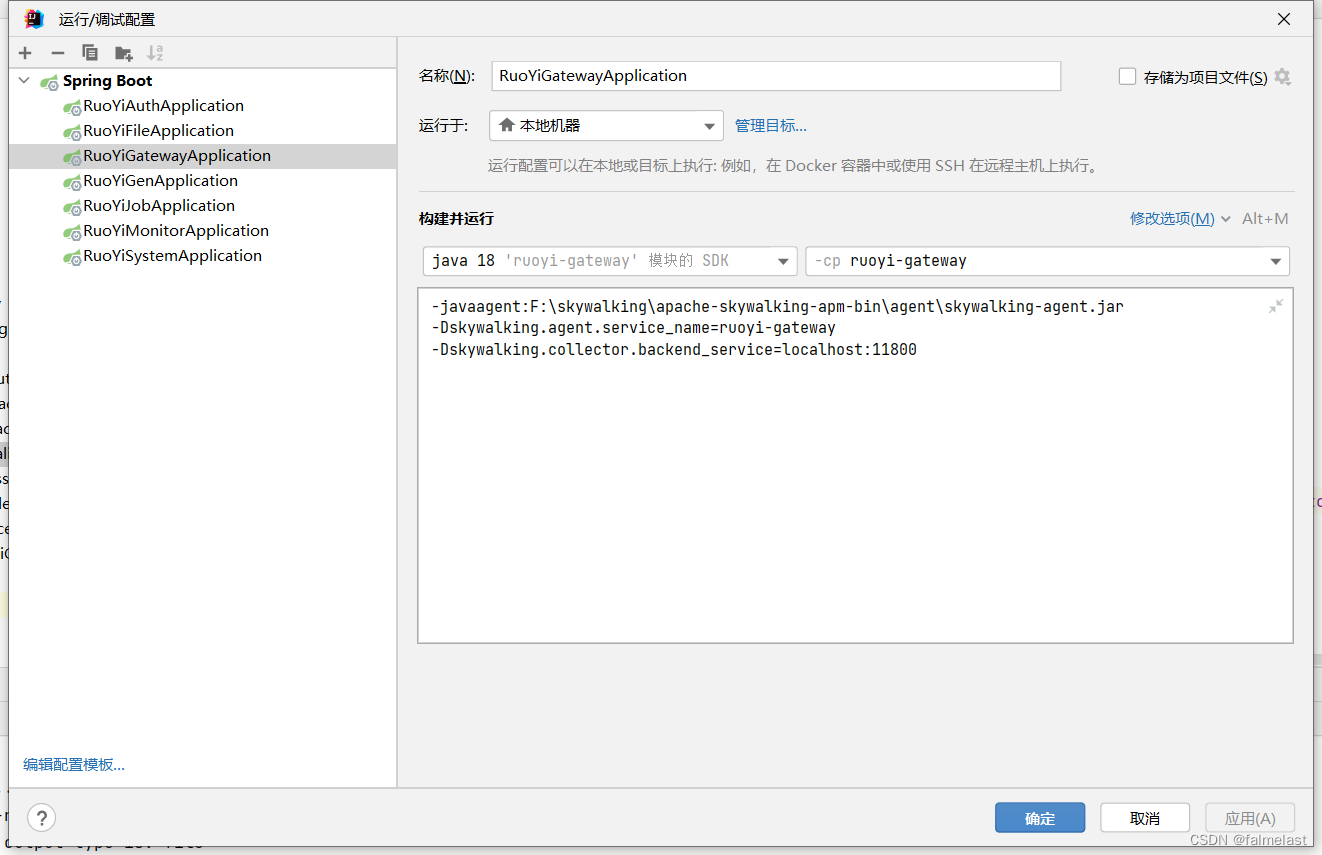

启动服务后,Skywaking的认证追踪
启动前端,输入验证码登录

登录后F12后网络查看可以我们可以看到请求了那些接口
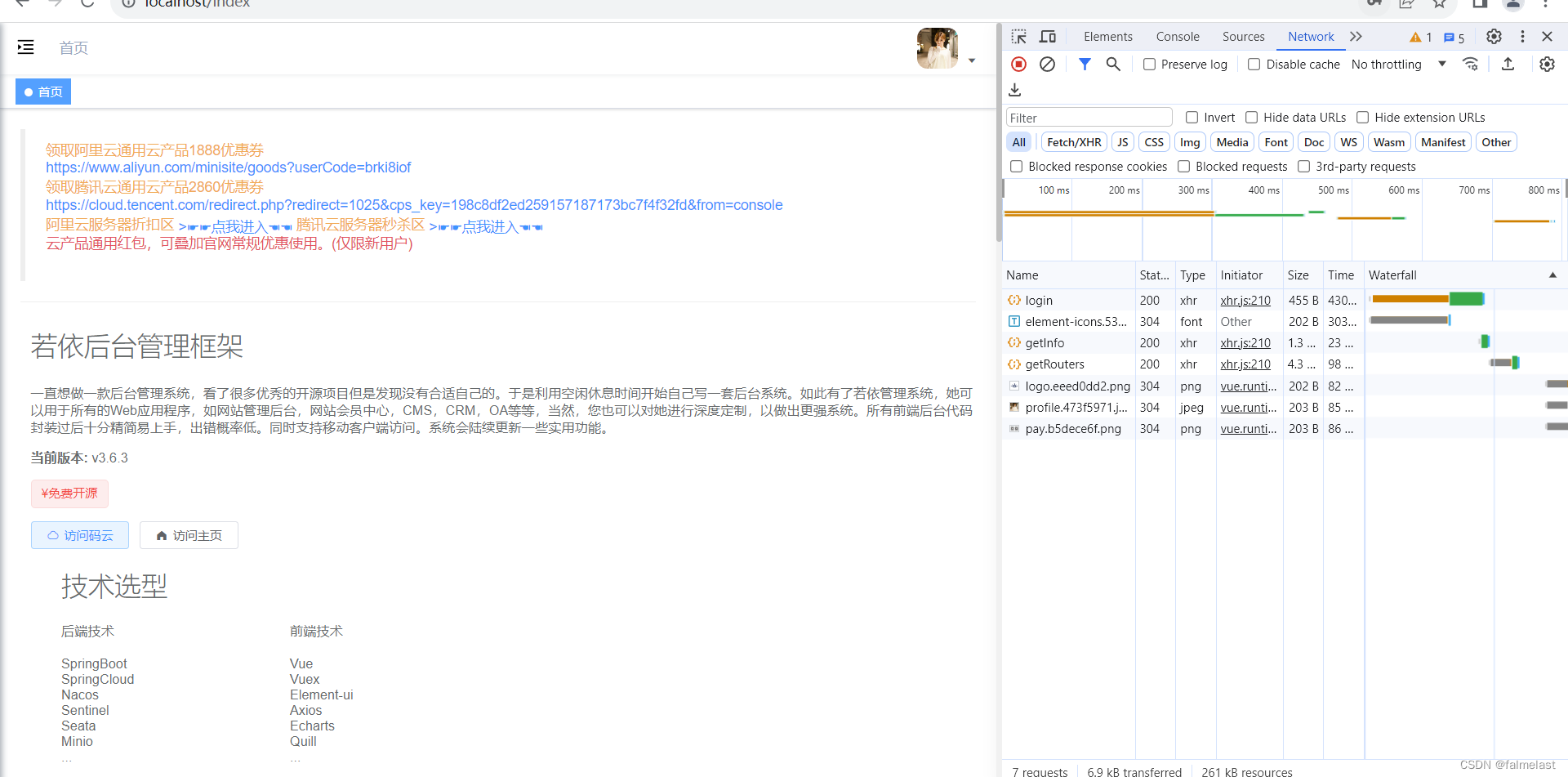
可以看到我们分别请求了下面3个接口
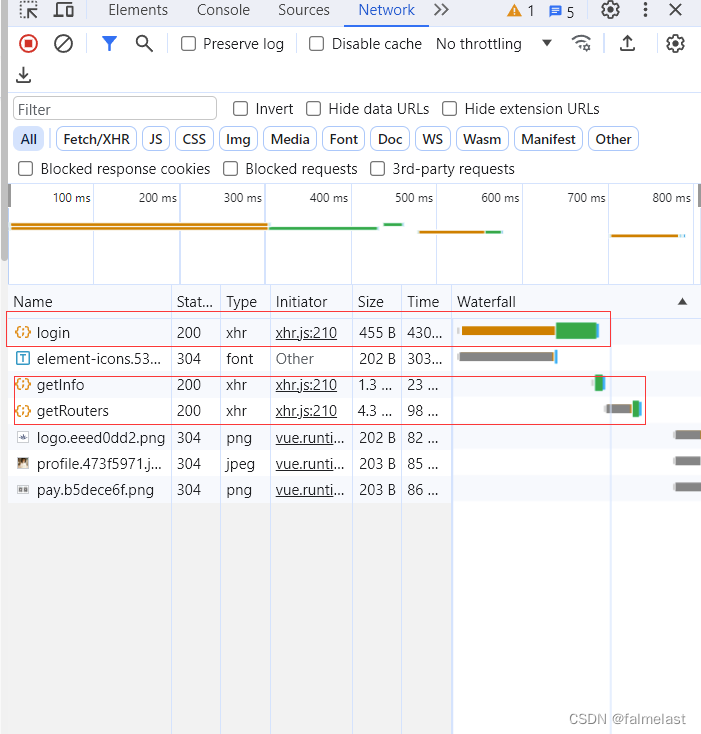
查看这三个接口所在的模块
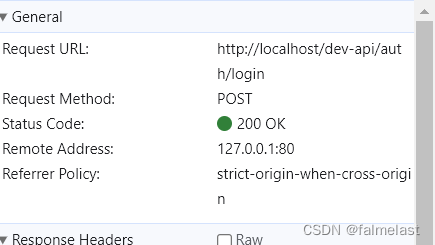

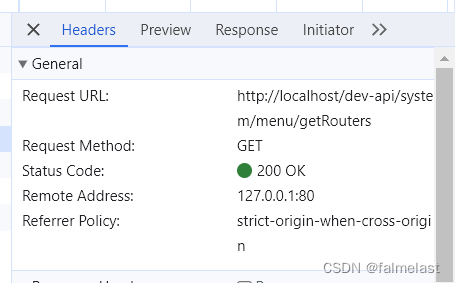
之后我们打开SkyWaking,分别去查看该三个接口所在的模块,就可以看到对应的接口了
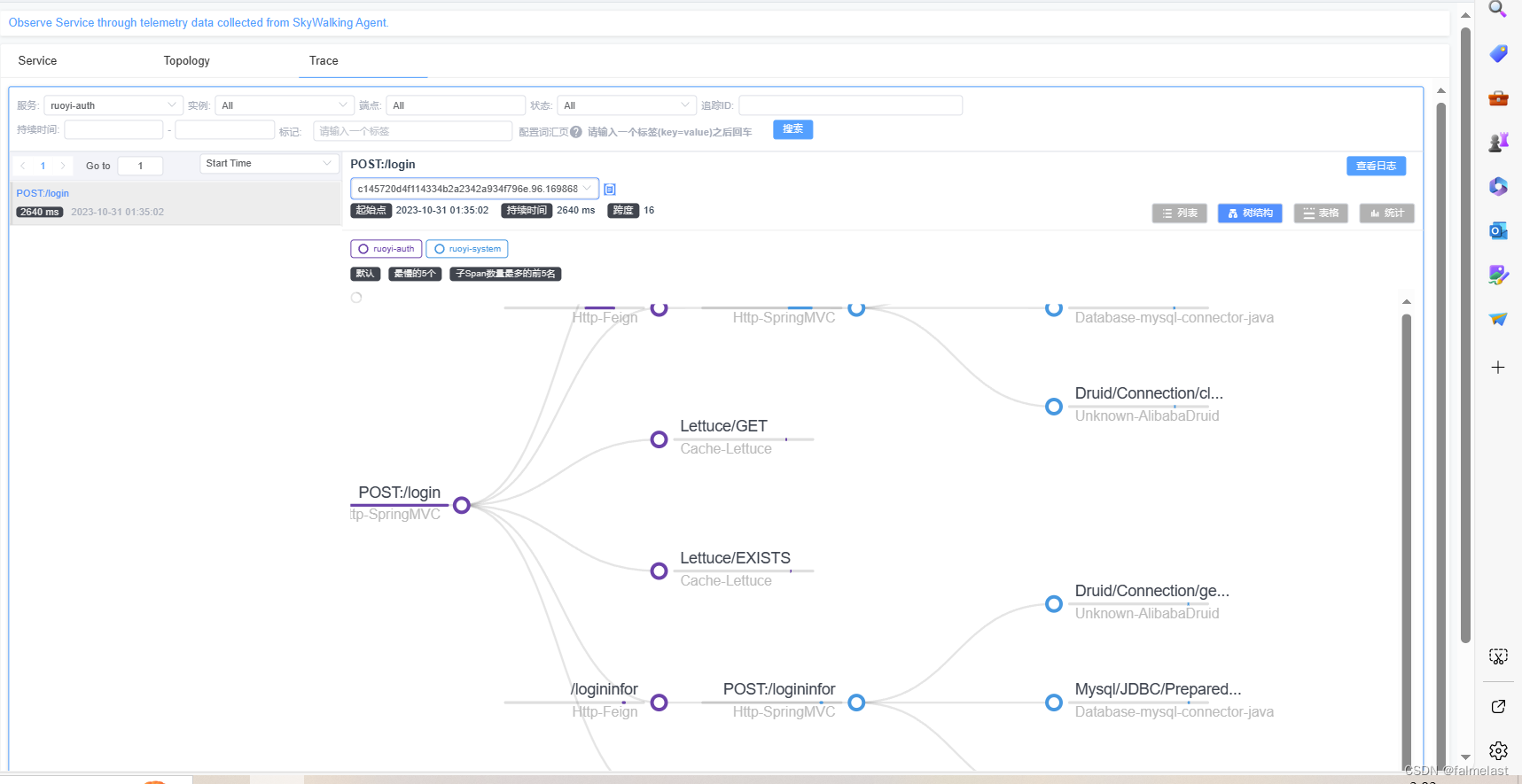
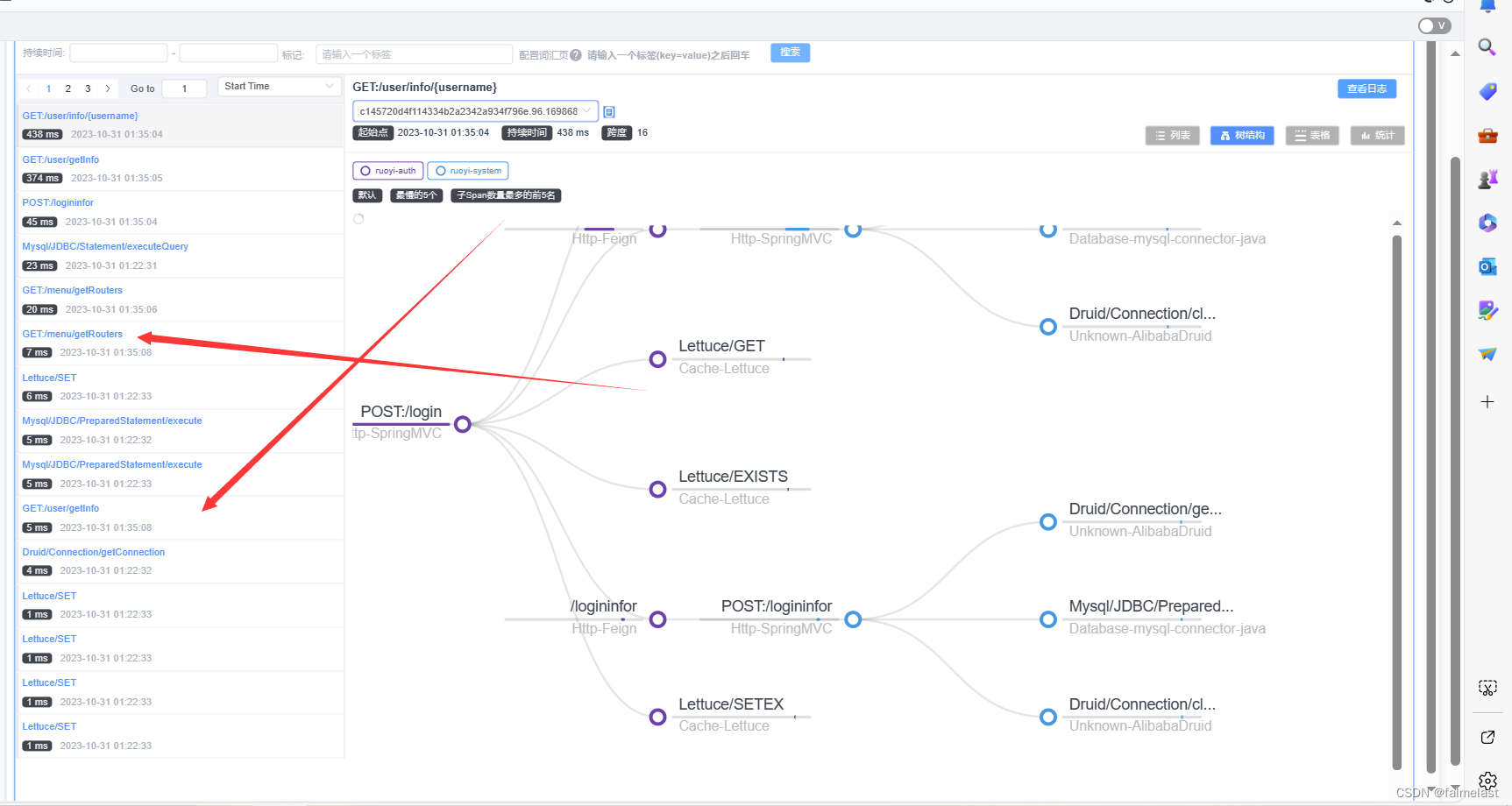
之后我们来一个一个追踪这三个接口,首先是/login
login追踪
首先我们看到,登录认证服务首先请求的是/login接口,我们直接在项目中搜索跳转到这个接口

可以看到与SkyWalking一样是Post请求
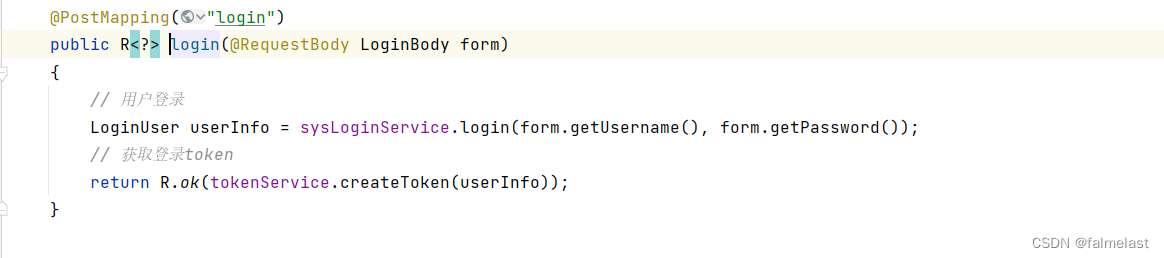
之后我们继续往下深入到login中
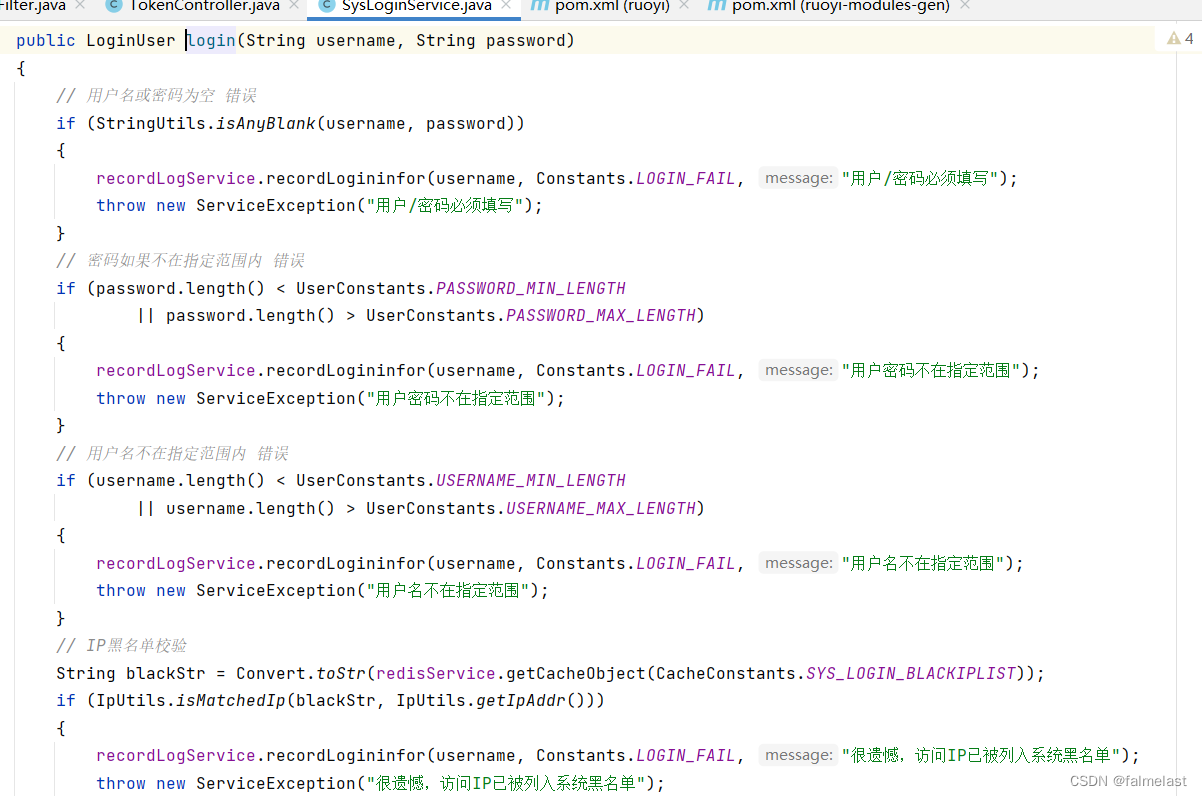
之后点到这一个方法

然后跳转到这里

之后再往深处走

我们继续往/user/info/{username}下去找
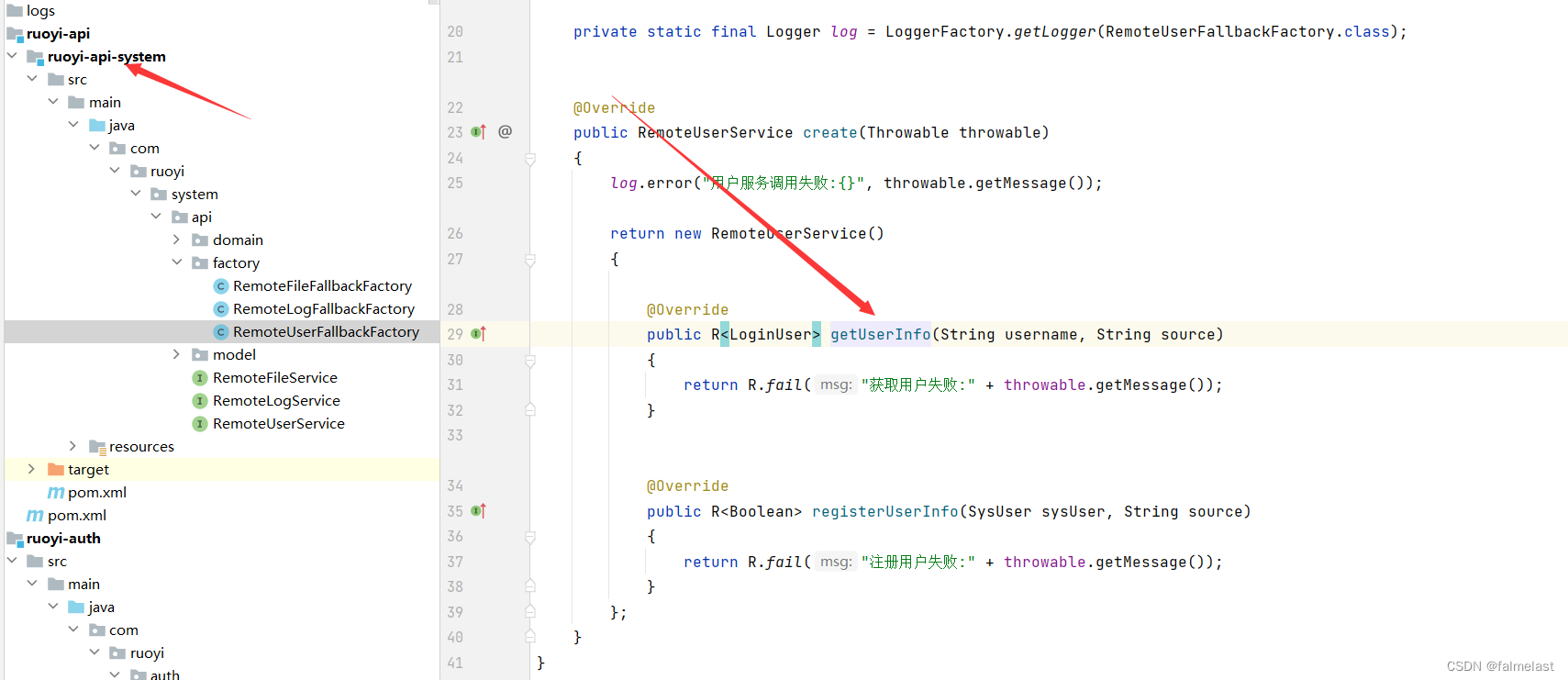
发现这里已经断开了,我们继续查看SkyWalking。
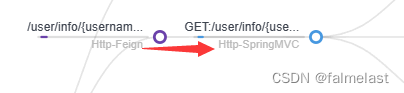
发现这里使用了Fegin请求,所以我们再使用这个接口的URL在项目里搜索
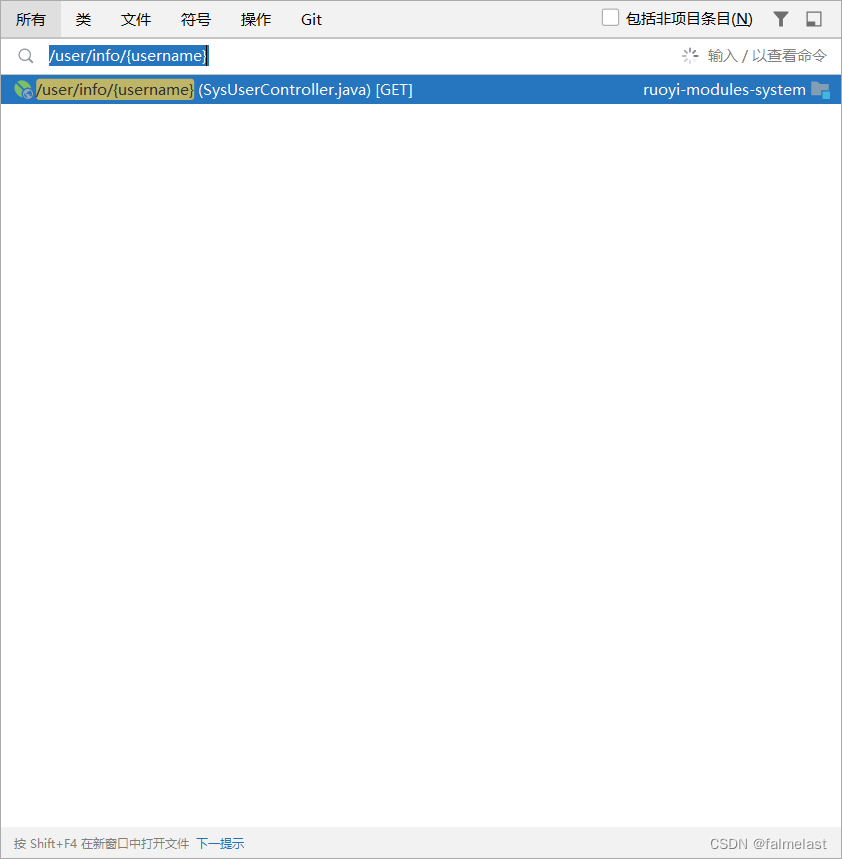
然后就找到了

之后再往下
获取全先,角色等集合由于太长主要还是sql

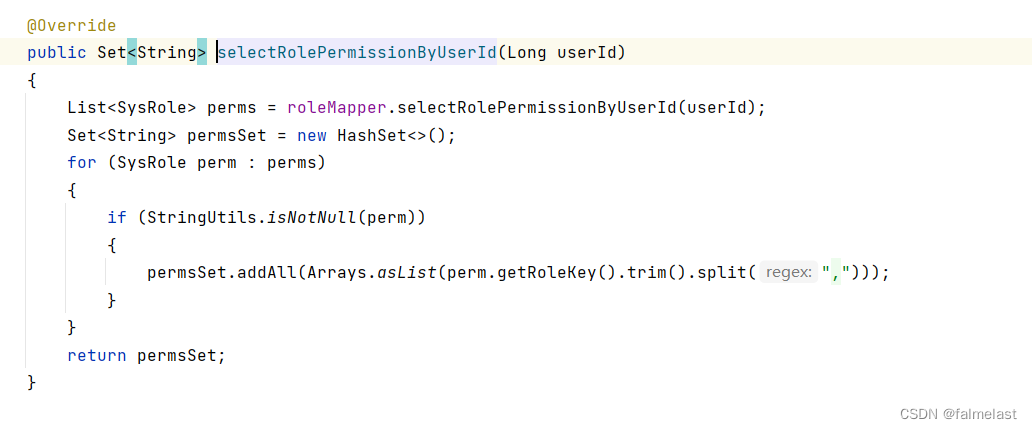

与后面的mysql对应

之后我们再看另外一条线
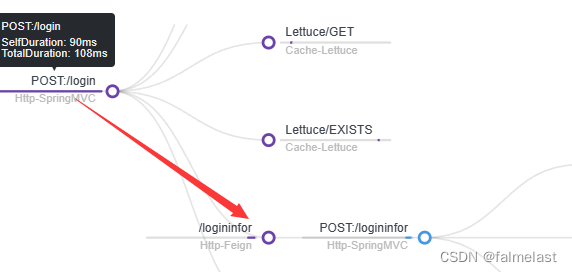
上文由于使用fegin方法,所以我们可以不用看第一个/logininfor,只需要知道他是调用第二个接口的URL就行了,我们继续找第二个

之后一直点进去就是sql执行命令了,与后面mysql对应


getInfo追踪
继续看SkyWaking

这里也没有fegin直接全局搜索点进去就行
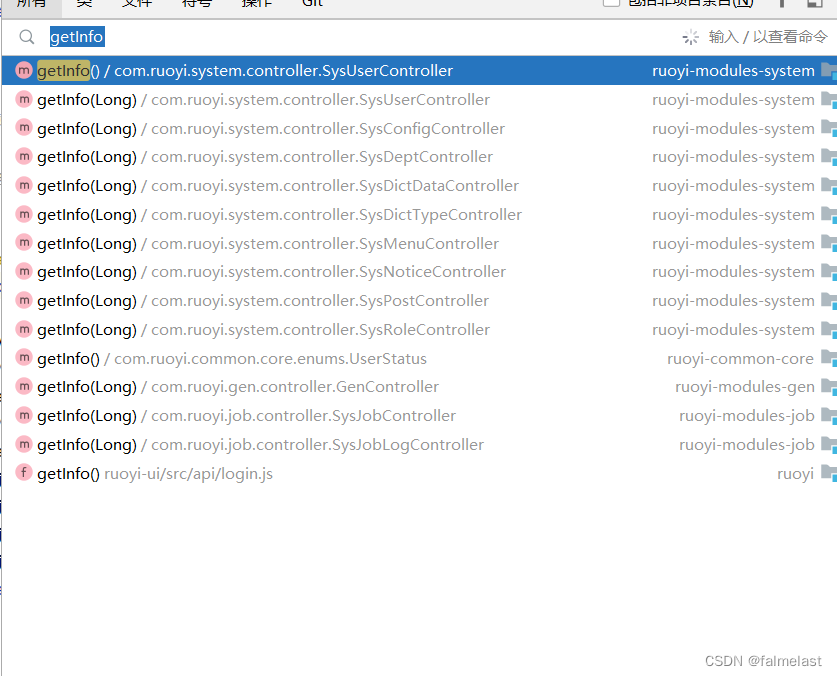
点进去后就可以看到这三个service

这三个也是执行简单的查找命令,直接一路点进去到mapper层




getRouters追踪
继续全局搜索getRouters
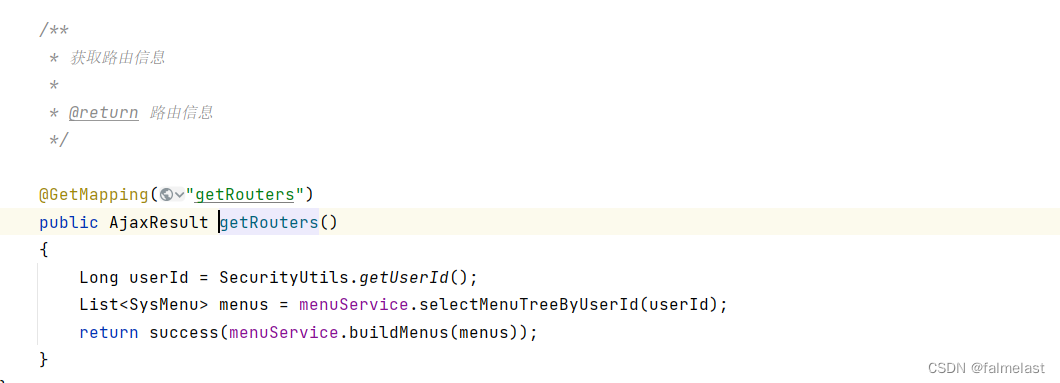
继续往下走就是也还是获取在这个数据库中的路由信息

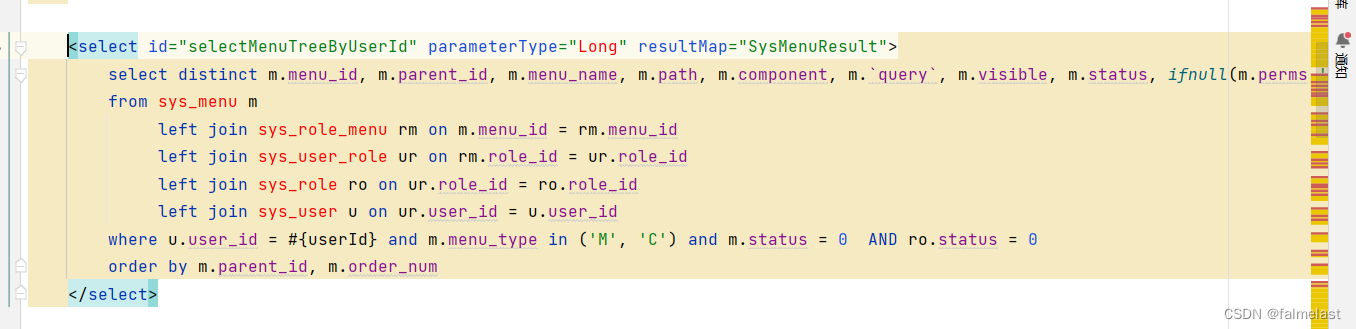
也就是sql操作

整个追踪Ruoyi-clould的认证流程就结束了
更多推荐
 已为社区贡献10条内容
已为社区贡献10条内容







所有评论(0)